Cara Menambahkan Plugin Ke WordPress
Diterbitkan: 2022-09-27Jika Anda baru mengenal WordPress, Anda mungkin bertanya-tanya bagaimana cara menambahkan plugin ke situs Anda. Meskipun ada ribuan plugin yang tersedia, tidak semuanya kompatibel dengan setiap situs WordPress. Pada artikel ini, kami akan menunjukkan cara menambahkan plugin ke WordPress, dan menawarkan beberapa rekomendasi untuk Anda mulai. Menambahkan plugin ke WordPress adalah proses yang sederhana, tetapi penting untuk diingat bahwa tidak semua plugin kompatibel dengan setiap situs WordPress. Sebelum memasang plugin, pastikan untuk memeriksa apakah itu kompatibel dengan versi WordPress Anda. Untuk menambahkan plugin ke WordPress, ikuti langkah berikut: 1. Masuk ke situs WordPress Anda. 2. Di menu sebelah kiri, arahkan kursor ke Plugin dan klik Add New. 3. Cari plugin yang ingin Anda instal, atau unggah file plugin dari komputer Anda. 4. Setelah Anda menemukan plugin yang ingin Anda instal, klik Instal Sekarang. 5. WordPress sekarang akan menginstal plugin untuk Anda. 6. Setelah plugin terinstal, klik Activate untuk mengaktifkannya di situs Anda. Dan itu saja! Anda telah berhasil menambahkan plugin ke situs WordPress Anda.
Sederhananya, CMS WordPress adalah CMS sederhana. Alat yang paling kuat untuk situs web Anda adalah plugin WordPress , ekstensi gratis atau berbayar, dan fungsionalitas khusus. Plugin WordPress tersedia dalam lebih dari 55.000 format berbeda. Plugin WordPress dapat diinstal dan diaktifkan dalam hitungan menit. Dengan mengikuti langkah-langkah ini, Anda dapat membuat plugin untuk situs WordPress Anda dengan FTP. Plugin yang diinginkan dapat diunduh dari direktori WordPress atau sumber pihak ketiga; jika tidak, file a.zip akan diperlukan. Mayoritas plugin akan bekerja segera setelah instalasi, tetapi plugin yang kompleks perlu dikonfigurasi.
Plugin WordPress gratis dari HubSpot memungkinkan Anda membuat formulir gratis, menawarkan dukungan obrolan langsung, mengelola iklan, dan menganalisis kinerja situs web Anda. Program plugin WordPress mencakup alat yang menambahkan fungsionalitas baru atau memperluas fungsi yang ada ke situs. Smush memungkinkan Anda untuk mengompres, memuat gambar Anda pada beban lambat, dan menyesuaikan ukurannya secara otomatis. Ada hampir 60.000 plugin siap pakai yang terdaftar di direktori WordPress. Anda dapat menggunakan plugin premium dari situs web atau pasar pihak ketiga seperti CodeCanyon. File kode plugin WordPress disimpan di direktori WordPress setelah diinstal. Tindakan mengaktifkan plugin di situs Anda dapat disebut sebagai menyalakannya.
Plugin yang menawarkan dukungan berkualitas tinggi akan sering merilis pembaruan untuk menjaga situs web WordPress Anda tetap mutakhir. Lebih masuk akal untuk menggunakan plugin dengan kualitas build yang bagus untuk situs yang lebih cepat. Dengan kata lain, jika Anda menginstal selusin plugin berkualitas tinggi dan tidak memiliki masalah, salah satunya akan baik-baik saja, tetapi jika Anda menginstal yang lain, itu akan menurunkan kinerja secara signifikan. Selanjutnya, Anda hanya boleh menggunakan plugin yang Anda butuhkan, dan Anda harus menghapus yang tidak Anda gunakan.
Bagaimana Anda Mengaktifkan Plugin Aktif?
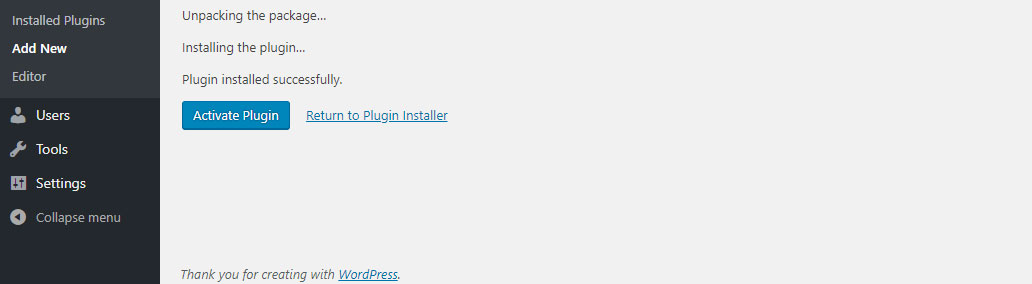 Kredit: acowebs.com
Kredit: acowebs.comAda beberapa cara berbeda untuk mengaktifkan plugin di situs WordPress Anda. Cara pertama cukup klik link “Activate” yang terletak di sebelah plugin pada halaman Plugins . Ini akan mengaktifkan plugin dan Anda akan dapat segera menggunakannya. Cara lain untuk mengaktifkan plugin adalah dengan terlebih dahulu memilih plugin dari daftar plugin di halaman Plugin, lalu klik tombol “Aktifkan” yang terletak di bagian atas halaman. Ini juga akan mengaktifkan plugin dan Anda akan dapat segera menggunakannya. Cara terakhir untuk mengaktifkan plugin adalah dengan memilih plugin dari daftar plugin di halaman Plugin, lalu klik tautan “Edit” yang terletak di sebelah plugin. Pada layar Edit, Anda akan menemukan kotak centang berlabel "Aktifkan plugin ini". Cukup centang kotak ini dan kemudian klik tombol "Perbarui" untuk menyimpan perubahan Anda.
Bagaimana Saya Mengaktifkan Plug In yang Dinonaktifkan?
Ikon ini akan ditampilkan jika plugin dinonaktifkan. Dengan mengklik judul, Anda dapat memperluas bagian detail dari plugin yang ingin Anda aktifkan. Dengan mengklik tombol 'Aktifkan', Anda dapat mengaktifkan aplikasi. Saat Anda mengaktifkan plugin, mungkin perlu memulai ulang aplikasi Anda untuk melakukan perubahan.
Apa yang Mengaktifkan Plugin Di WordPress?
Template ini berisi validasi persyaratan plugin WordPress dan PHP. Jalur plugin telah divalidasi. Ini harus diaktifkan hanya jika "Network: true" dicentang di header plugin untuk memastikan bahwa ini adalah plugin di seluruh jaringan. Jika plugin tidak diaktifkan, plugin akan bekerja meskipun Multisite diaktifkan.
Mengapa Plugin Saya Tidak Muncul Di WordPress?
 Kredit: Tukar Tumpukan
Kredit: Tukar TumpukanAda juga beberapa kemungkinan mengapa Anda tidak dapat melihat menu plugin di WordPress, seperti Anda adalah bagian dari jaringan multisite WordPress dan admin jaringan telah menonaktifkan item menu plugin.
Beberapa alasan mengapa Anda mungkin tidak melihat panel plugin di dasbor WordPress Anda meliputi: Namun, dalam beberapa kasus, masalah lebih mudah dipecahkan daripada yang lain, jadi yang terbaik adalah menemukan sumber masalah sebelum mencoba memperbaikinya. Jika solusi di atas tidak berhasil untuk Anda, Anda mungkin perlu berkonsultasi dengan pakar WordPress. Jika Anda memerlukan bantuan untuk mengonfigurasi menu plugin Anda atau menyelesaikan masalah WordPress, silakan hubungi Computer Geek di 904.426.1784. Sejak pembaruan Windows 11 Oktober 2021, bilah tugas telah menerima beberapa pujian dan kritik.
Cara Memperbaiki Masalah Plugin Di Situs Anda
Di kolom kiri, Anda dapat melihat daftar plugin yang saat ini terpasang di situs Anda. Yang berwarna abu-abu adalah yang belum dipasang di situs Anda. Anda akan melihat daftar masalah yang dilaporkan oleh plugin di bawah daftar plugin . Jika Anda mengalami masalah dengan plugin, hal pertama yang harus Anda lakukan adalah mencoba menyelesaikannya dengan mengeklik tombol Perbaiki di sebelahnya. Jika ini gagal, hubungi pembuat plugin untuk melihat apakah mereka dapat membantu Anda.
Cara Menggunakan Plugin Di WordPress
Dengan asumsi Anda menginginkan tip untuk menggunakan plugin:
Berikut adalah beberapa tips untuk menggunakan plugin:
-Sebelum menginstal plugin, periksa untuk melihat apakah itu kompatibel dengan versi WordPress Anda.
-Beberapa plugin tersedia sebagai versi gratis dan premium. Versi premium biasanya memiliki lebih banyak fitur, tetapi versi gratis biasanya cukup untuk sebagian besar pengguna.
-Saat mencari plugin, pastikan untuk membaca ulasan dan memeriksa peringkatnya. Ini akan memberi Anda gambaran tentang seberapa baik plugin bekerja dan apakah pengguna lain memiliki masalah dengannya atau tidak.
-Setelah Anda menemukan plugin yang ingin Anda gunakan, instal dan aktifkan.
-Kebanyakan plugin akan memiliki halaman pengaturan di mana Anda dapat menyesuaikan plugin sesuai keinginan Anda. Luangkan waktu untuk menjelajahi pengaturan dan melihat opsi apa yang tersedia.
-Jika Anda mengalami masalah dengan plugin, nonaktifkan dan hapus. Ini akan menghapus semua file plugin dari situs web Anda.

Plugin, pada dasarnya, adalah skrip PHP kecil yang, dengan bantuan perangkat lunak WordPress, dapat digabungkan untuk meningkatkan (atau memperluas) fungsionalitas inti WordPress. Sistem blog WordPress Anda dapat mengunduh (mengunduh) plugin langsung dari halaman Plugin atau mengunggahnya ke folder yang sesuai di server Web Anda menggunakan protokol transfer file (FTP). Dimungkinkan untuk menginstal plugin WordPress dari dalam direktori WordPress daripada melalui FTP. Jika Anda ingin mengunggah file dari komputer Anda sendiri, pastikan file tersebut dikompresi menjadi file a.zip. Setelah Anda menginstal plugin, tombol Aktifkan dapat ditemukan di halaman plugin. Anda harus mengaktifkan plugin sebelum dapat menggunakannya. Plugin WordPress dapat membantu blog Anda berkembang di Internet. Beberapa proses konfigurasi lebih terlibat daripada yang lain, tetapi plugin diaktifkan pada waktu yang tepat untuk melanjutkannya. Pastikan untuk menginstal plugin yang Anda percaya dari sumber tepercaya dan yang telah diuji untuk memastikan keandalan dan kompatibilitasnya, serta memperbaruinya segera setelah versi baru dirilis.
WordPress ”Tambahkan Plugin Hilang
Jika Anda mencoba menambahkan plugin ke situs WordPress Anda dan tidak muncul dalam daftar plugin yang tersedia, kemungkinan plugin tersebut hilang. Ini dapat terjadi karena beberapa alasan, seperti jika plugin tidak lagi tersedia atau telah dihapus dari repositori WordPress. Jika Anda yakin bahwa plugin yang Anda coba tambahkan tersedia dan terbaru, Anda dapat mencoba menginstalnya secara manual dengan mengunggah file plugin ke situs WordPress Anda.
Sebelum Anda dapat menggunakan opsi Add New plugin, Anda harus terlebih dahulu mengembalikannya dari file WP-config.php WordPress Anda. Mungkin ada berbagai alasan mengapa opsi ini tidak tersedia. Saat Anda mendaftar untuk paket berbayar, Anda akan mendapatkan akses ke fitur Add New plugin . Hanya perlu beberapa menit untuk menginstal plugin WordPress, dan itu sederhana. Ada lebih dari 55.000 plugin untuk dipilih, jadi Anda pasti akan menemukan satu yang sesuai dengan kebutuhan Anda. Sebagian besar plugin tidak kompatibel dengan WordPress. Beberapa plugin, selain yang disediakan oleh situs WordPress yang dihosting sendiri, juga tersedia.
Gunakan Plugin WordPress
Ada banyak sekali plugin yang tersedia untuk WordPress, masing-masing dengan tujuan uniknya sendiri. Sementara beberapa sangat penting untuk setiap situs, yang lain hanya diperlukan untuk fungsi tertentu. Apa pun jenis situs yang Anda jalankan, kemungkinan ada plugin di luar sana yang dapat membantu.
Secara umum, plugin adalah perangkat lunak yang menambahkan fitur tertentu ke situs WordPress yang dihosting sendiri. Bergantung pada fitur plugin, plugin mungkin dapat membuat perubahan kecil pada tampilan atau fungsi situs web Anda. Komunitas WordPress di Amerika Serikat dan di seluruh dunia adalah sumber plugin yang sangat besar. Ada plugin untuk fungsi umum yang menambahkan fungsi keamanan dan pencarian ke situs Anda, sedangkan yang lain menyediakan fitur khusus. Penggunaan plugin WordPress memungkinkan pengoptimalan dan caching media, yang meningkatkan kinerja situs web WordPress. Mereka dapat membantu Anda dalam mengoptimalkan situs Anda untuk pencarian serta mengelola media sosial dan daftar email. Ada banyak plugin WordPress gratis yang tersedia dari direktori plugin .
Selain itu, tersedia versi premium gratis dan berfitur lengkap. Dalam kebanyakan kasus, Anda akan dapat menginstal versi gratis untuk uji coba guna menentukan apakah plugin premium tepat untuk Anda atau tidak. Baik Anda membeli atau memasang plugin dari vendor pihak ketiga, plugin itu harus kompatibel dengan versi WordPress yang Anda gunakan. Anda dapat mengunggah dan menginstal plugin WordPress dengan mengunggah dan menginstalnya secara manual. Setelah itu, Anda dapat mengonfigurasi dan menyesuaikannya menggunakan berbagai tindakan. Plugin yang langsung diaktifkan tidak diharuskan memasukkan data pengguna; yang lain memerlukan input pengguna untuk fungsi yang lebih kompleks. Menjaga plugin Anda tetap terbaru memastikan mereka kompatibel dengan versi WordPress dan plugin lain yang Anda gunakan. Meskipun tidak ada jumlah plugin yang dapat diinstal, Anda harus tetap menggunakan plugin terbaik yang tersedia. Plugin mungkin perlu dinonaktifkan atau dihapus jika tidak lagi berfungsi atau tidak lagi diperlukan.
Instal Plugin
Dengan asumsi Anda berbicara tentang menginstal plugin untuk situs WordPress, prosesnya relatif sederhana. Pertama, Anda perlu mengunduh plugin dari sumbernya. Selanjutnya, Anda perlu mengunggah plugin ke situs WordPress Anda. Terakhir, Anda perlu mengaktifkan plugin.
Anda dapat menambahkan lebih banyak plugin ke situs WordPress Anda dengan menggunakan perpustakaan plugin WordPress. Menambahkan plugin ke akun Anda akan memungkinkan Anda untuk menambahkan fungsi dan fitur baru ke akun Anda, seperti kuis dan laporan. Plugin yang Anda pilih harus disesuaikan dengan jenis situs yang ingin Anda buat. Pertimbangkan plugin ini jika Anda bertanggung jawab atas sekolah K-12 dan lingkungan belajar-mengajar. plugin untuk pengajaran universitas dan plugin khusus disiplin Ketika Anda mencoba untuk mengedit file bahasa Anda setelah mengunduh file ZIP dari plugin ini, Anda mungkin menerima pesan kesalahan berikut: “Kesalahan database: File bahasa dalam file ZIP yang diunduh mungkin tidak benar dikonfigurasi.” Saat Anda menginstal plugin, biasanya modul melaporkan kesalahan yang disebut Kesalahan izin file; misalnya, ketika Anda membuat sebuah instance dari modul dan kemudian menyimpan dan menampilkannya, itu akan melaporkan kesalahannya. Sebagai hasil dari tombol 'Periksa pembaruan yang tersedia', admin sekarang dapat dengan cepat memeriksa pembaruan apa pun yang tersedia untuk plugin yang dipasang di situs (dari direktori plugin ). '
Plugin menyediakan daftar semua pembaruan yang tersedia di kolom catatan di seberang plugin. Informasi tambahan dan tautan unduhan disertakan. Jika Anda mencegah Moodle menginstal atau memperbarui, Anda dapat mencegahnya dengan menyalin baris kode berikut dari config-dist.php dan menempelkannya ke config.php.
